Kanunay ba nimo nga usbon ang wallpaper sa imong iPhone ug iPad? Sa personal, talagsa ra ako. Apan dili tungod sa Conservatism, apan tungod kay ang pag-agaw sa pag-undang sa pagsaka sa mga setting ug pagpili usa ka bag-ong imahe didto. Ang Apple lang nga wala maghunahuna sa kini nga higayon, ug sa ingon gihikaw kita sa natural nga oportunidad sa bisan unsang paagi lainlain ang interface sa ilang mga aparato. Wala kini iapil nga mao kana ang hinungdan nga ang mga tiggamit sa iOS mao ang mga tanke alang sa mga bag-ong wallpaper. Pagkahuman, kinahanglan nga magpuyo kita uban kanila bisan sa wala pa ang sunod nga pagpagawas kung kita adunay hinungdan sa pagsaka sa mga setting ug pag-usab sa litrato sa desktop. Apan kini nahimo nga kini nga proseso mahimong awtomatiko.
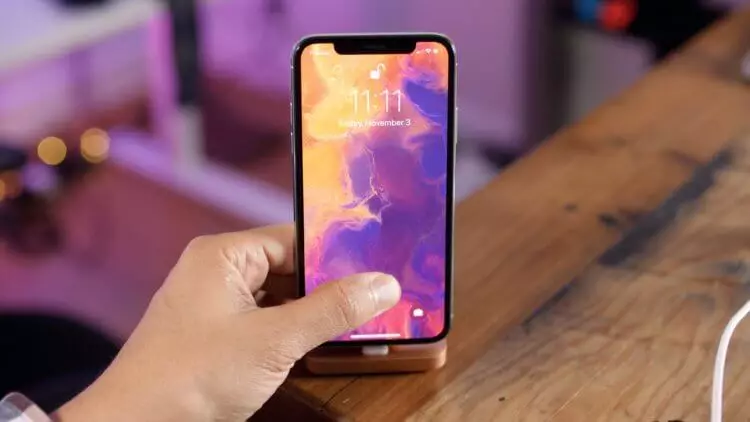
Sa Telegram, ang mga chat chat nagpakita sa mga grupo ug editor sa litrato. Giunsa nga Nalakip Kini
Ang pagbag-o sa Automatic Wallpaper nagpakita sa IOS Salamat sa aplikasyon nga "Dali nga Sugo" (Download). Alang niini, ang espesyal nga mekanismo sa dili komplikado nga ngalan nga "Automation" mao ang responsable. Gipangutana ra nimo siya sa mga kondisyon diin kinahanglan siya magtrabaho, ug kini mag-usab sa wallpaper sa desktop ug bisan ang lock screen, kung imong gipili, depende sa mga piho nga mga panghitabo.
Awtomatikong Pagbag-o sa Wallpaper sa iOS
- Sa pagsugod sa, pag-download sa imong kaugalingon sa imong aparato gusto nimo ang wallpaper ug idugang kini sa usa ka album;
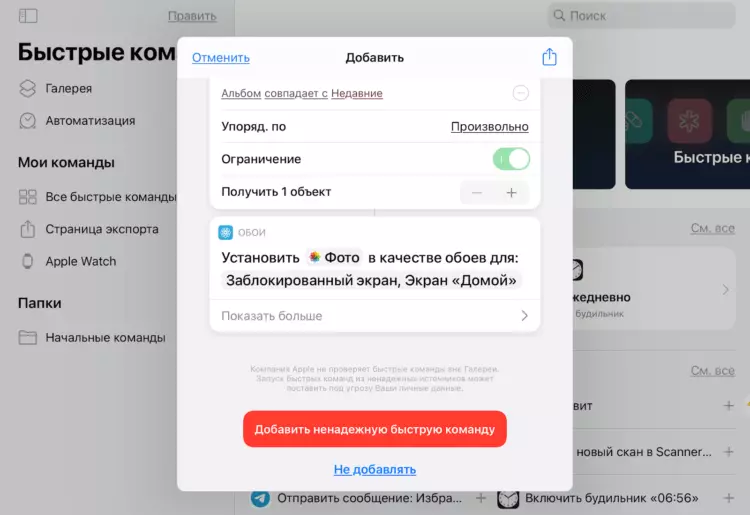
- Pag-scroll sa kini nga link ug i-download ang dali nga mando sa Autowall;
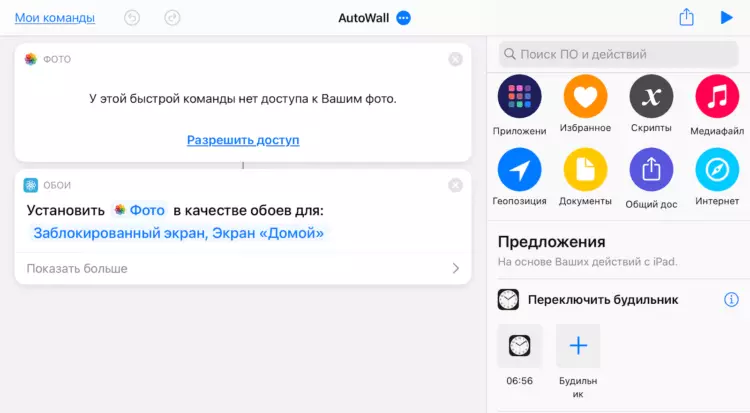
- Sa seksyon nga "Akong Mga Sugo", pangitaa ang autoowall ug ipapilit ang tulo nga mga punto sa kini nga sugo;
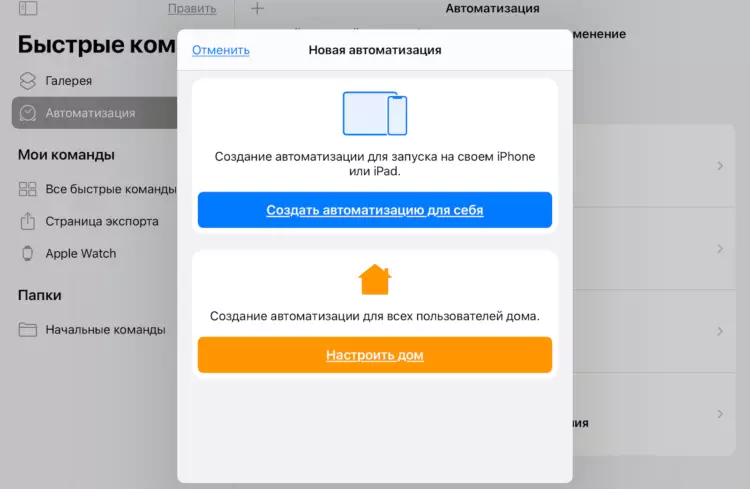
- Ablihi kini nga pag-access sa tanan nga mga litrato sa imong aparato ug pagpili og usa ka album nga gikan diin ang mga imahe higpitan;
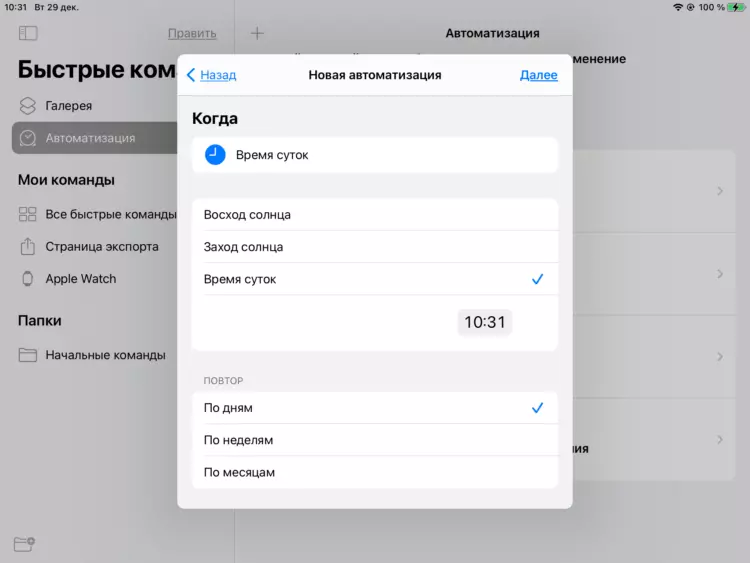
- Unya ablihi ang seksyon nga "akong automation" ug i-klik ang "Paghimo Automation alang sa Imong Kaugalingon";
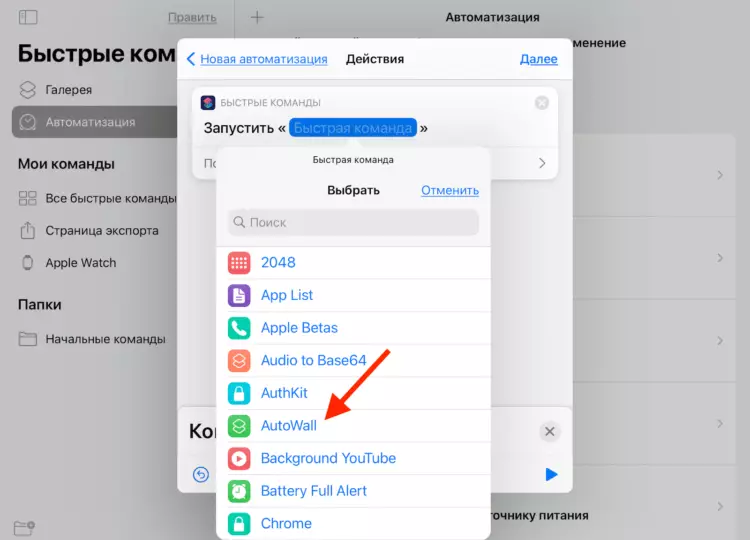
- Pilia ang "Oras sa Adlaw" ug pag-assign sa oras nga ang imahe mausab;
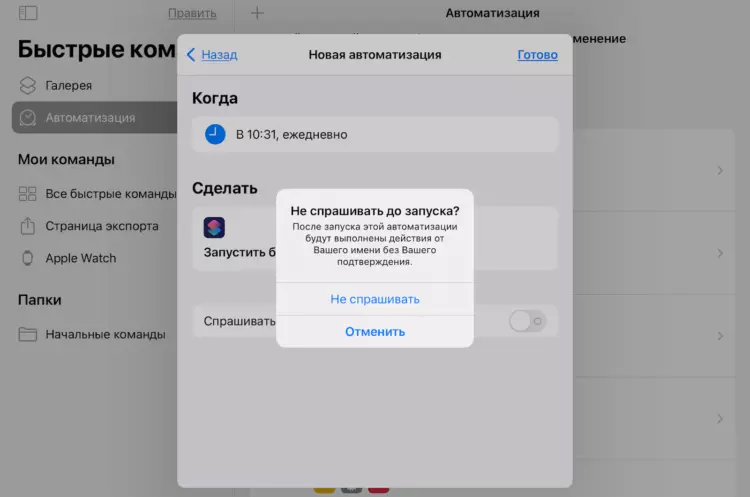
- Pilia ang "Pagdagan Usa ka Dali nga Sugo" - Autowall - "Sunod" ug idiskonekta ang "Pangayo magsugod" function.
Pagtagad: I-disconnect ang "Pangayo magsugod" function - kinahanglan. Kung wala kini nahimo, sa matag higayon nga ang oras moabut aron ma-trigger ang automation, kini mohangyo sa imong pagtugot ug dili mabag-o ang litrato sa imong kaugalingon. Dili komportable kini.
Giunsa paghubad sa Russian sa teksto sa Ingles sa iPhone
Kung imong gibutang ang karon nga oras, ang pagbalhin sa wallpaper magsugod lamang gikan sa sunod nga adlaw. Tingali wala nako hunahunaa ang usa ka butang, apan sa kini nga mode sila magbag-o nga dili molapas sa usa ka adlaw. Giangkon nako nga ang usa ka tawo nga gusto kanunay, apan ingon ako sa akon nga kini maayo kaayo.
I-download ang Wallpaper alang sa iPhone
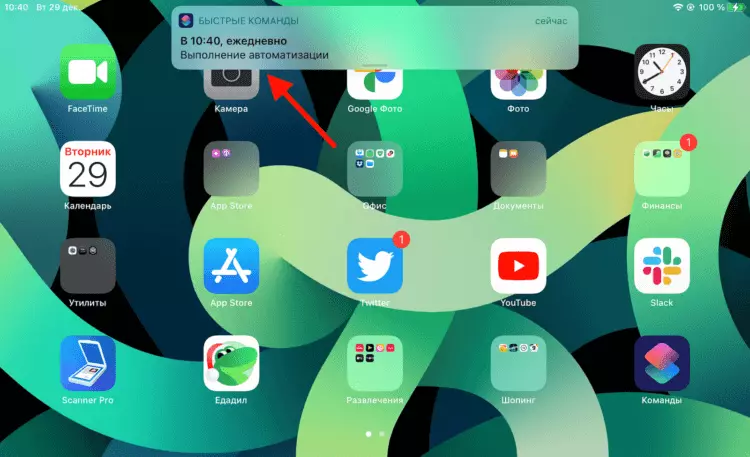
Sanglit ang pagbag-o sa wallpaper mahitabo sa random mode, ug dili sa pagkasunud (ug kinsa ang nagtudlo niini, kini nga mando?), Mahimo nila kini pag-usab. Ug aron maibanan ang posibilidad nga i-install ang parehas nga imahe, mas maayo nga idugang sa usa ka espesyal nga album nga gihigot sa usa ka dali nga team, ingon kadaghan nga mga litrato kutob sa mahimo. Mahimo nimo kini puntos sumala sa kini nga mga link:
- Panahon
- Duha
- Tulo
- Upat
Giunsa Pagpangita usa ka litrato gikan sa PDF sa Macos ug IOS
Adunay usa ka kinatibuk-an nga ubay-ubay nga dosena nga mga imahe, diin daghan ang eksklusibo. Dili nga ang Apple nagmugna kanila alang sa usa ka tawo nga espesipiko, apan kini kini nga imahe nga mga imahe sa desktop karon naa lamang sa firmware sa piho nga mga aparato: iPhone 12, iPad Air, iPad Pro. Sumala sa mga link, gipresentar ang mga bersyon sa parehong mga smartphone ug tablet, busa hatagan pagtagad kini aron makapili usa ka litrato nga adunay angay nga aspeto nga aspeto.
